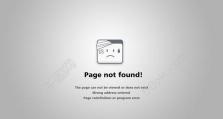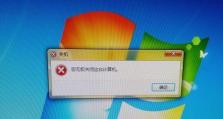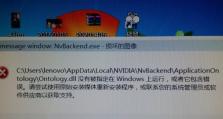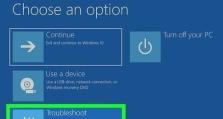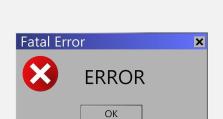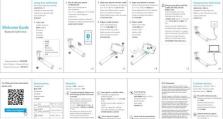苹果笔记本怎么切换双系统,苹果笔记本双系统轻松切换指南
你有没有想过,你的苹果笔记本其实是个多才多艺的小家伙呢?它不仅能优雅地运行macOS,还能变身成为Windows的忠实伙伴。没错,就是那个你可能在工作中离不开的Windows系统。今天,就让我带你一起探索这个神奇的苹果笔记本双系统切换之旅吧!
一、双系统安装,开启新世界的大门
想要在苹果笔记本上安装双系统,首先你得有个Boot Camp助理。这个小助手可是安装双系统的关键角色哦!打开它,按照提示一步步来,你的笔记本就能同时拥有macOS和Windows了。
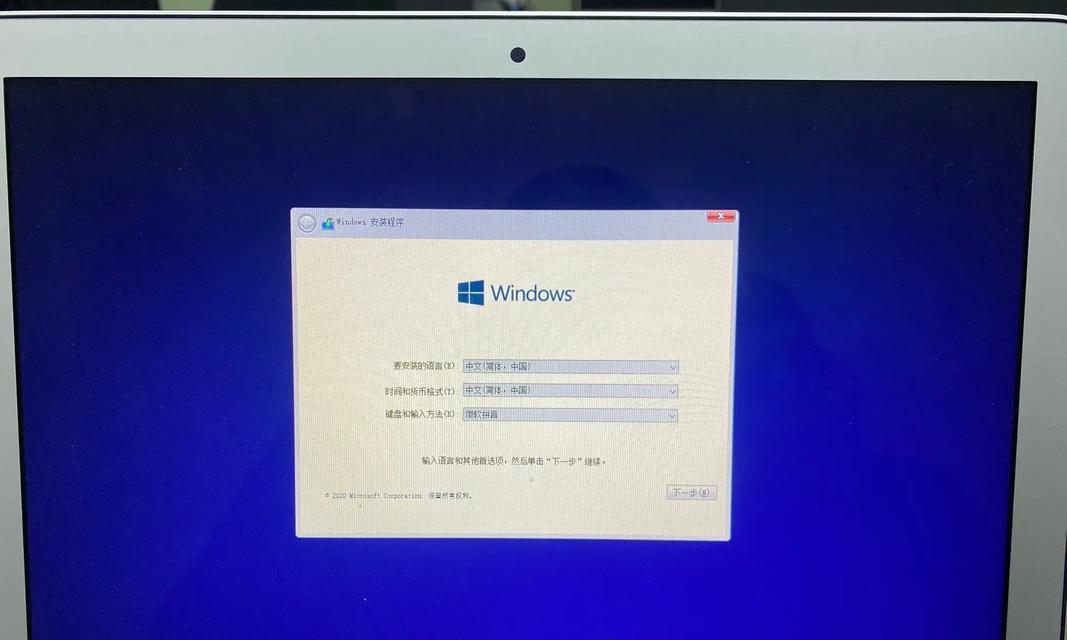
二、系统偏好设置,启动磁盘大变身
安装完成后,别忘了去系统偏好设置里看看。找到“启动磁盘”这个选项,它就像一个神奇的开关,可以让你在两个系统之间自由切换。在这里,你可以把Windows设置为默认启动系统,这样每次开机就能直接进入Windows啦!
三、开机切换,轻松玩转双系统
有时候,你可能突然想用用macOS,这时候怎么办呢?别急,有一个小技巧可以帮你轻松切换。开机时,记得按住Option键(Windows系统下是Alt键),直到出现启动管理器。在这里,你可以看到两个系统,选择一个,按下回车键,就能进入你想要使用的系统了。
四、快捷键切换,效率翻倍
如果你经常需要在两个系统之间切换,那么学会使用快捷键会大大提高你的效率。在Windows系统下,按下Ctrl Alt Delete,然后选择“重新启动”。在macOS系统下,按下Control Command Power键,然后选择“重新启动”。重启过程中,再次按住Option键,选择你想要启动的系统即可。
五、注意事项,安全第一
在双系统切换的过程中,有几个注意事项要牢记:
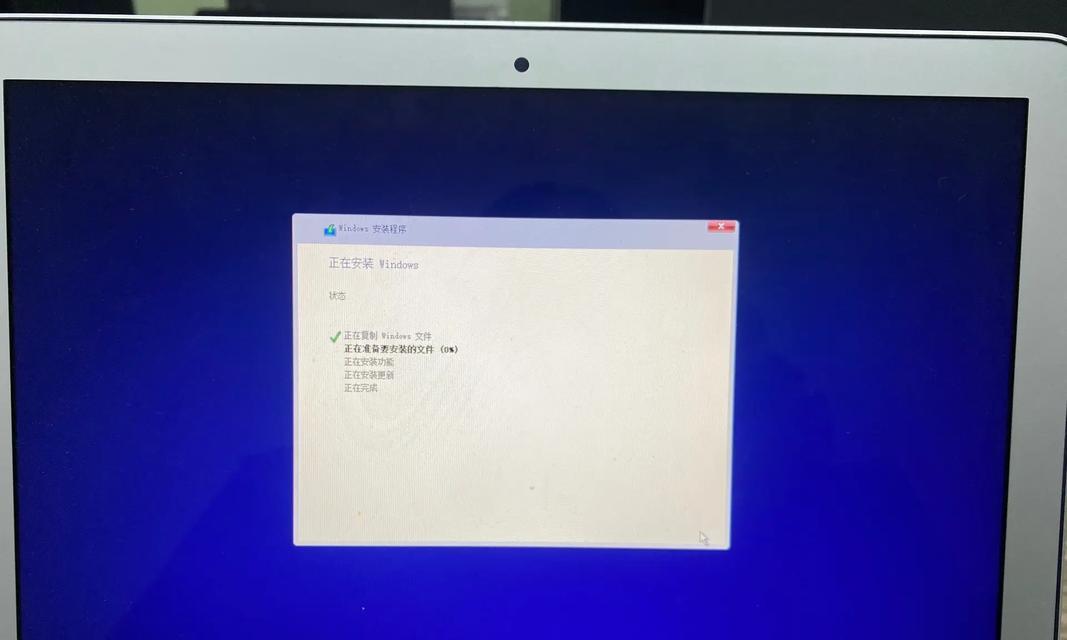
1. 备份数据:在安装双系统之前,一定要备份你的重要数据,以免在切换过程中丢失。
2. 分区操作:在安装双系统时,需要对硬盘进行分区操作。确保分配给Windows的分区足够大,以便安装和运行Windows系统。
3. 驱动程序:在Windows系统下,需要安装Boot Camp驱动程序,以确保硬件正常工作。
4. 兼容性问题:有些软件可能在双系统下无法正常运行,需要提前做好兼容性测试。
5. 安全设置:确保你的苹果笔记本启用了启动安全性选项,以防止恶意软件入侵。
通过以上这些方法,相信你已经掌握了苹果笔记本双系统切换的技巧。现在,你就可以在这个多才多艺的小家伙身上,尽情探索macOS和Windows的魅力了!快来试试吧,让你的苹果笔记本成为你工作、学习的得力助手!